對于美工設計人員來說,PS軟件是電腦裝機必備的一款工具。現(xiàn)在很多用戶都將電腦升級至Win10系統(tǒng)了,有小伙伴反映說,打開Photoshop軟件、發(fā)現(xiàn)界面變得特別小,看起來很吃力,這該如何解決呢?下面小編給大家提供一個解決方案,希望可以幫助到大家!
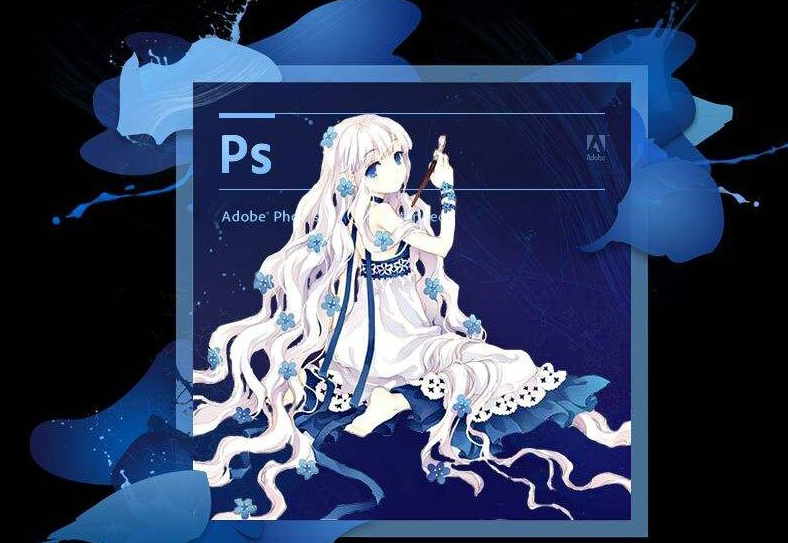
1、按下“Win按鈕+R”打開運行,在框中輸入regedit 點擊確定,打開“注冊表編輯器”;
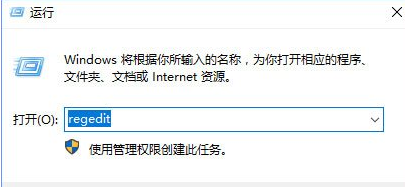
2、在注冊表左側依次展開:HKEY_LOCAL_MACHINE/SOFTWARE/Microsoft/Windows/CurrentVersion/SideBySide,在右側單擊右鍵點擊【新建】-【DWORD(32位)值】,將改制命名為【 PreferExternalManifest】;
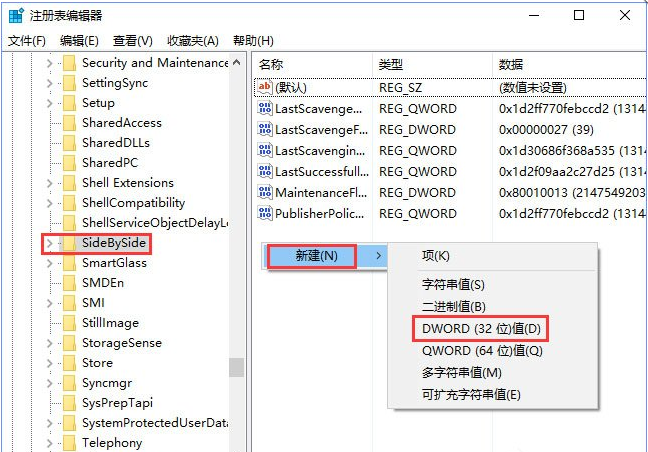
3、雙擊打開“PreferExternalManifest”,將數(shù)值數(shù)據(jù)修改為“1”,然后修改為“十進制”點擊確定;
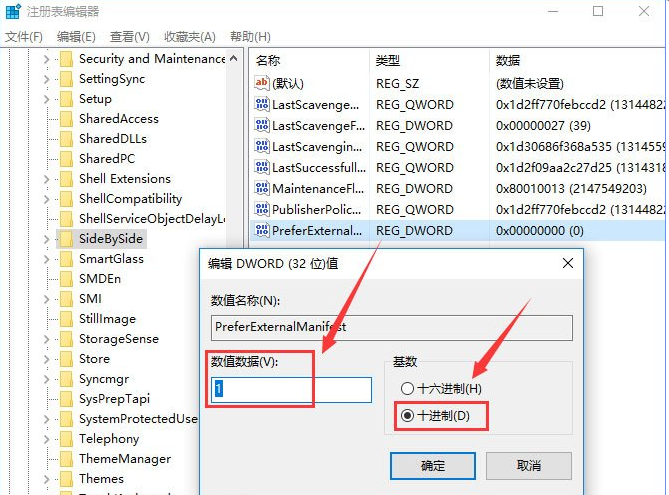
4、接著在桌面新建一個文本文檔,將下面代碼復制到文本文檔中;
<?xml version="1.0" encoding="UTF-8" standalone="yes"?>
<assembly xmlns="urn:schemas-microsoft-com:asm.v1" manifestVersion="1.0" xmlns:asmv3="urn:schemas-microsoft-com:asm.v3">
<dependency>
<dependentAssembly>
<assemblyIdentity
type="win32"
name="Microsoft.Windows.Common-Controls"
version="6.0.0.0" processorArchitecture="*"
publicKeyToken="6595b64144ccf1df"
language="*">
</assemblyIdentity>
</dependentAssembly>
</dependency>
<dependency>
<dependentAssembly>
<assemblyIdentity
type="win32"
name="Microsoft.VC90.CRT"
version="9.0.21022.8"
processorArchitecture="amd64"
publicKeyToken="1fc8b3b9a1e18e3b">
</assemblyIdentity>
</dependentAssembly>
</dependency>
<trustInfo xmlns="urn:schemas-microsoft-com:asm.v3">
<security>
<requestedPrivileges>
<requestedExecutionLevel
level="asInvoker"
uiAccess="false"/>
</requestedPrivileges>
</security>
</trustInfo>
<asmv3:application>
<asmv3:windowsSettings xmlns="http://schemas.microsoft.com/SMI/2005/WindowsSettings">
<ms_windowsSettings:dpiAware xmlns:ms_windowsSettings="http://schemas.microsoft.com/SMI/2005/WindowsSettings">false</ms_windowsSettings:dpiAware>
</asmv3:windowsSettings>
</asmv3:application>
</assembly>
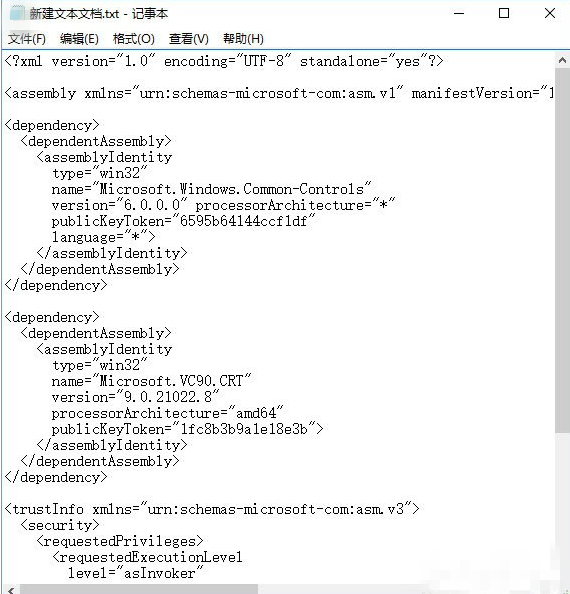
5、關閉新建文本文檔,在彈出的款中點擊保存;
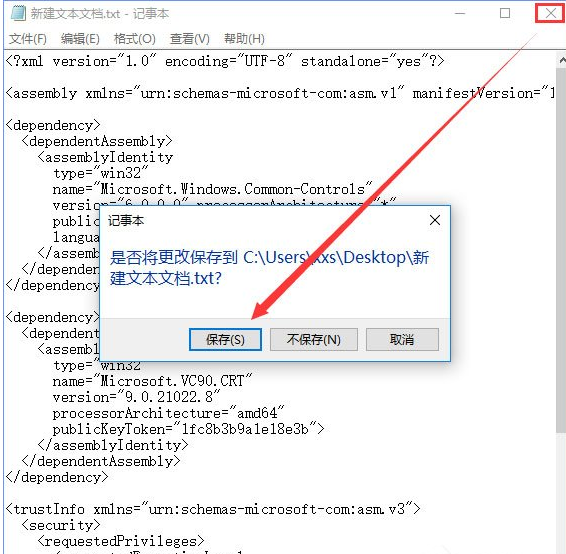
6、將新建文本.txt 重命名為“photoshop.exe.manifest”;
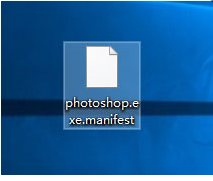
7、打開ps程序所在目錄,將創(chuàng)建的photoshop.exe.manifest文件復制到其中,關閉文件夾打開ps就可以看到ps見面變大了,看起來也不吃力了。
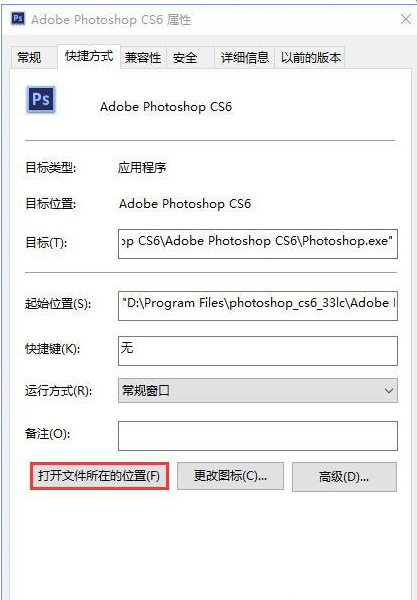
雖然教程有些些長,但是步驟比較簡單,大家耐心操作即可。
8、如果當前您使用的是AI,可以將文件修改為:illustrator.exe.manifest ,其他Adobe軟件以此類推,修改即可,最重要的是放到運行程序同目錄下。
以上就是關于“Win10系統(tǒng)ps界面字體太小怎么辦”的解決方案了,希望對大家有所幫助(了解更多精彩教程資訊,關注VeVb.com)。
新聞熱點
疑難解答
圖片精選